ルーターまたはスイッチングハブ経由で有線LAN接続する(PXW-Z300 / PXW-Z200 / HXR-NX800 / ILME-FX6 / MPC-2610)
カメラとコントロール機器を同一のルーターまたはスイッチングハブに有線LAN接続して、カメラとコントロール機器を接続します。
本接続方式はマルチカメラモニタリングに対応しています。
ご注意
- Androidの場合は、スイッチングハブを使った接続ができません。
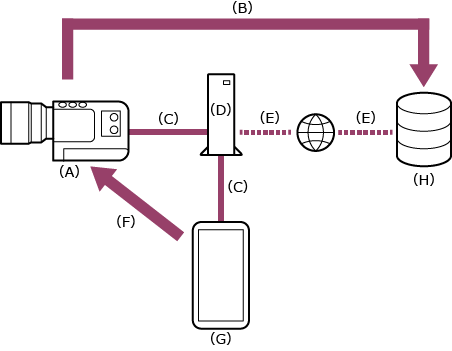
(A) カメラ
(B) ファイル転送
(C) 有線LAN接続
(D) ルーターまたはスイッチングハブ
(E) インターネット接続
(F) リモート操作
(G) アプリをインストールしたコントロール機器
(H) サーバー
-

 カメラとコントロール機器を同一のルーターまたはスイッチングハブに接続する。
カメラとコントロール機器を同一のルーターまたはスイッチングハブに接続する。ヒント
- カメラによっては、LANアダプターが必要になります。動作確認済みLANアダプターについては、Monitor & Controlサポートページをご覧ください。
ご注意
- ルーターやスイッチングハブを介さずにカメラとコントロール機器を有線LANで直接接続することはできません。
-
 MENU(メニュー)ボタンを長押ししてメニューを表示する。
MENU(メニュー)ボタンを長押ししてメニューを表示する。 -
 カメラのユーザー名とパスワードを設定していない場合、以下の設定を行う。
カメラのユーザー名とパスワードを設定していない場合、以下の設定を行う。- ユーザー名を設定する。
- ILME-FX6の場合:[Network]-[Access Authentication]-[User Name]
- PXW-Z300 / PXW-Z200 / HXR-NX800 / MPC-2610の場合:[Network]-[Network Setup]-[User Name]
- パスワードを自動生成する。
- ILME-FX6の場合:[Network]-[Access Authentication]-[Generate Password]
- PXW-Z300 / PXW-Z200 / HXR-NX800 / MPC-2610の場合:[Network]-[Network Setup]-[Generate Password]
ヒント
- パスワードは以下のメニューで設定することもできます。
- ILME-FX6の場合:[Network]-[Access Authentication]-[Input Password]
- PXW-Z300 / PXW-Z200 / HXR-NX800 / MPC-2610の場合:[Network]-[Network Setup]-[Input Password]
- ユーザー名やパスワードを文字やQRコードで確認できます。
- ILME-FX6の場合:[Network]-[Access Authentication]-[Show Settings]
- PXW-Z300 / PXW-Z200 / HXR-NX800 / MPC-2610の場合:[Network]-[Network Setup]-[Show Authentication]
ご注意
- QRコードやパスワードを他者に盗み見られないよう、ご注意ください。
- ユーザー名を設定する。
-
 [Network]-[Wired LAN]-[Setting]-[On]を選択する。
[Network]-[Wired LAN]-[Setting]-[On]を選択する。有線LAN接続が有効になります。
-
 [Network]-[Wired LAN]-[Camera Remote Control]-[Enable]を選択する。
[Network]-[Wired LAN]-[Camera Remote Control]-[Enable]を選択する。カメラのリモート操作が有効になります。
-
 カメラのIPアドレスを設定する。(DHCPが有効なルーターをお使いの場合は設定不要)
カメラのIPアドレスを設定する。(DHCPが有効なルーターをお使いの場合は設定不要)- [Network]-[Wired LAN]-[Detail Settings]-[DHCP]-[Off]を選択する。
- IPアドレス、サブネットマスク、ゲートウェイを設定する。
(例)
IPアドレス:192.168.0.10
サブネットマスク:255.255.255.0
ゲートウェイ:192.168.0.1
-
 コントロール機器のIPアドレスを設定する。(DHCPが有効なルーターをお使いの場合は設定不要)
コントロール機器のIPアドレスを設定する。(DHCPが有効なルーターをお使いの場合は設定不要)- [設定]-[Wi-Fi]を選択する。
- 接続中のネットワーク名(SSID)の右側にあるiアイコンをタップする。
- [IPを構成]-[手動]を選択する。
- IPアドレス、サブネットマスク、ルーターを設定する。
(例)
IP アドレス:192.168.0.100*
サブネットマスク:255.255.255.0
ルーター:192.168.0.1
* 「100」の数値の部分にはカメラや他のコントロール機器とかぶらない数字を設定してください。 - [保存]をタップする。
-
 アプリを起動し、
アプリを起動し、 (アプリメニュー)-[接続]をタップする。
(アプリメニュー)-[接続]をタップする。 -
 接続画面から[Wired LAN]を選択する。
接続画面から[Wired LAN]を選択する。 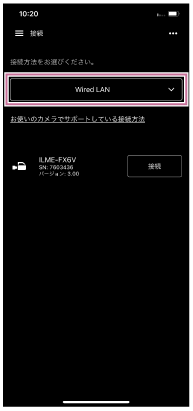
-
 接続画面から接続するカメラの[接続]をタップする。
接続画面から接続するカメラの[接続]をタップする。 -
 カメラと暗号化通信をするためのアクセス認証を行う。
カメラと暗号化通信をするためのアクセス認証を行う。- 初回接続時にアクセス認証が必要になります。「カメラ接続時のアクセス認証設定(PXW-Z300 / PXW-Z200 / HXR-NX800 / ILME-FX6 / MPC-2610)」を参考にアクセス認証設定を行ってください。
接続操作で困ったときは
Monitor & Controlサポートページをご覧ください。
TP1001690135